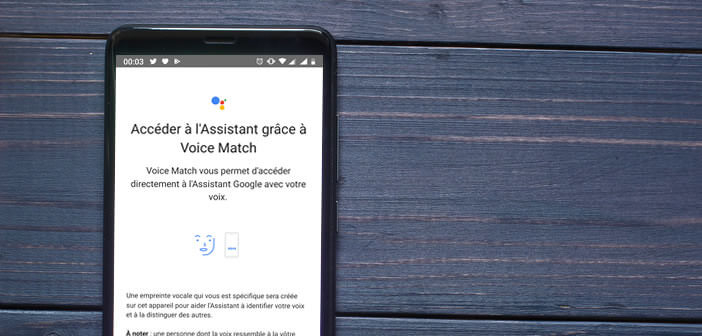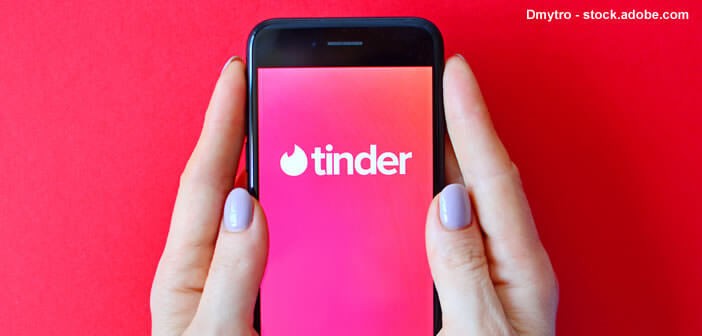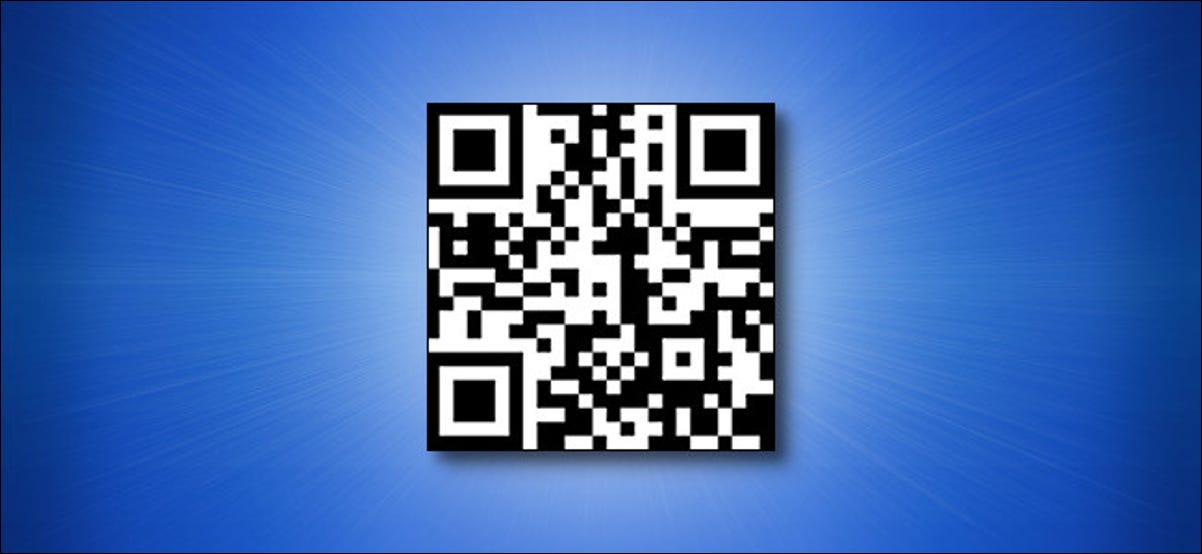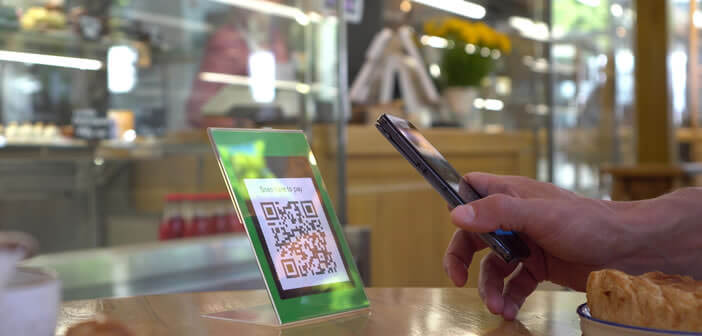يقوم مساعد Google الافتراضي بأداء مهام لا حصر لها. على الرغم من موثوقيتها بشكل خاص ، إلا أنه يحدث أحيانًا أنها ترفض الاستجابة لأمر Ok Google. في هذه المقالة ، ستجد بعض النصائح لحل مشكلات التشغيل المختلفة للمساعد الصوتي لهاتفك الذكي الذي يعمل بنظام Android.
تأكد من أن هاتفك متوافق مع مساعد Android الافتراضي
قد يبدو الأمر سخيفًا ، ولكن لا تحتوي جميع الأجهزة (خاصة القديمة منها) على موارد الأجهزة اللازمة حتى يعمل مساعد Google بشكل صحيح. عندما تم إطلاقه في مايو 2016 ، كان عدد قليل جدًا من الهواتف الذكية قادرة على تشغيل المساعد الافتراضي.
بمرور الوقت ، تغيرت الأمور بشكل كبير. اليوم ، جميع الهواتف المباعة في السوق متوافقة مع تطبيق Google Assistant. إذا كان هاتفك الذكي يبلغ من العمر بضع سنوات ، فيجب أن يتوافق مع التكوين الذي تطلبه Google
- 1 غيغابايت على الأقل من مساحة التخزين المتوفرة
- خدمات Google Play المثبتة على هاتفك
- لديك Android 5 أو أعلى
لاحظ أن المساعد الافتراضي لا يعمل مع جميع اللغات. يجب تهيئة هاتفك الذكي بإحدى اللغات التي تدعمها أداة الصوت: الفرنسية ، والإنجليزية ، والهولندية ، والألمانية ، والإيطالية ، والنرويجية ، والبولندية ، والبرتغالية ، والروسية ، والإسبانية ، واليابانية.
تمكين اكتشاف جوجل
بقدر ما يبدو الأمر مدهشًا ، ينسى الكثير من المستخدمين تنشيط ميزة Ok Google . هذا هو أحد الأسباب الرئيسية لعدم عمل مساعد Google بشكل صحيح. إليك الإجراء الذي يجب اتباعه لتنشيطه.
- قم بتشغيل تطبيق Google
- اضغط على زر المزيد الموجود في أسفل يمين الشاشة
- ثم انقر فوق الإعدادات ثم على الصوت
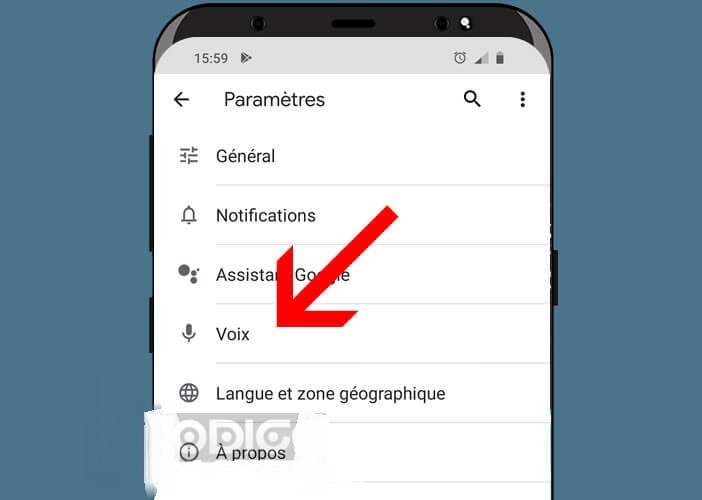
- حدد خيار مطابقة الصوت
- اضغط على مفتاح Access with Voice match لتشغيل مساعد Google في كل مرة تقول فيها العبارة السحرية Ok Google
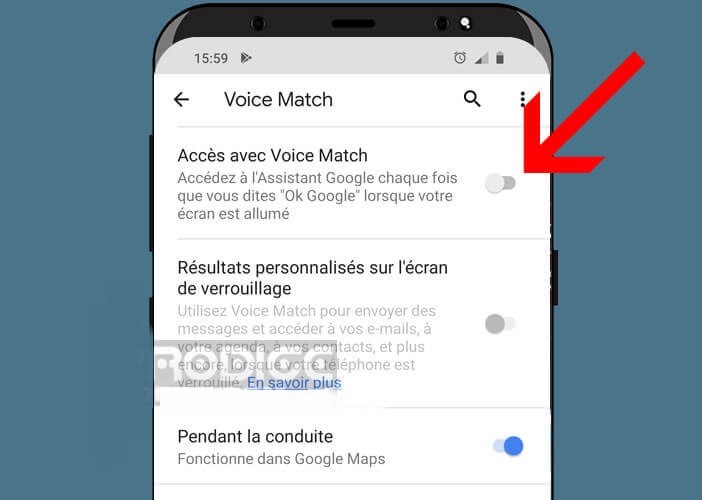
- ثم اسمح للتطبيق بالوصول إلى الميكروفون
سيعرض هاتفك الذكي بعد ذلك تسجيل بصمتك الصوتية. سيسمح هذا للجهاز بالتعرف عليك والتعرف عليك بسهولة أكبر في منطقة صاخبة.
يرجى ملاحظة أن هذا الجهاز ليس معصوم من الخطأ. إذا كان لدى الشخص صوت مشابه أو لديه تسجيل صوتي لصوتك ، يمكنه الوصول إلى مساعد Google. كإجراء أمان ، من الأفضل إيقاف تشغيل النتائج المخصصة على شاشة القفل وحظر الاستماع الدائم .
كيفية إصلاح تعطل مساعد جوجل
هاتفك الذكي يرفض الرد عندما تقول عبارة Ok Google. لا داعي لليأس. فيما يلي بعض الحلول البسيطة التي من شأنها أن تسمح لك باستعادة الاستخدام العادي للمساعد الصوتي.
قبل تطبيق الإجراءات المختلفة الموضحة أدناه ، ابدأ بإعادة تشغيل هاتفك الذكي. إنه بسيط وسريع جدًا. كل ما عليك فعله هو الضغط مع الاستمرار على زر التشغيل على جهازك لعدة ثوانٍ والنقر على أيقونة إعادة التشغيل.
بمجرد إعادة تشغيل هاتفك الذكي ، قم بإجراء اختبار لمعرفة ما إذا كان سيتم تشغيل مساعد Google. لا تنس التحقق من أن هاتفك متصل جيدًا بالإنترنت (4G أو Wi-Fi). يجب أن ينقل التطبيق أوامرك الصوتية إلى خوادم Google لأداء المهمة المطلوبة.
قم بتحديث تطبيق Google
يحتاج المساعد الافتراضي إلى تطبيق Google للعمل. لكي يعمل هذا الأخير مرة أخرى ، قد تحتاج إلى إعادة تثبيت التطبيق أو تحديثه. العملية بسيطة للغاية.
- افتح متجر Play
- ابحث عن تطبيق Google
- اضغط على النتيجة كما هو موضح في الصورة
- اضغط على زر التثبيت أو التحديث
إذا حدث خطأ ما ، فيمكنك أيضًا مسح ذاكرة التخزين المؤقت لتطبيق Google. للقيام بذلك ، ستحتاج إلى فتح إعدادات هاتفك ثم النقر فوق التطبيقات ثم تحديد تطبيق Google في النهاية.
في النافذة الجديدة ، ستضغط على عنوان التخزين وتضغط على زر مسح ذاكرة التخزين المؤقت. ستتيح هذه العملية محو جميع البيانات المخزنة في التطبيق. غالبًا ما تكون هذه مصدر الحشرات.
تحقق من إعدادات اللغة
قد لا يعمل Google Assistant على جهازك لأن اللغة المحددة غير متوافقة مع برنامج التعرف على الوجه. لن تتلقى أي رد بعد نطق الأمر Ok Google. لحسن الحظ ، من السهل تصحيح هذه المشكلة بشكل خاص.
- قم بتشغيل تطبيق Google
- انقر فوق علامة التبويب المزيد ثم على الإعدادات
- حدد قسم اللغة والمنطقة الجغرافية
- انقر فوق لغة البحث
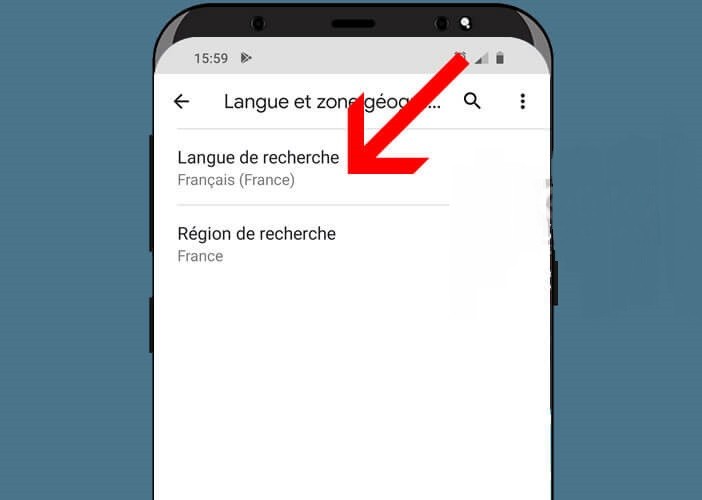
- اختر من القائمة إحدى اللغات المعروضة
إذا كنت تستخدم لغة أخرى غير الإنجليزية ، فقد تطلب منك Google تحديث حزمة اللغة. تذكر أيضًا إلغاء تثبيت أو إلغاء تنشيط جميع المساعدين الظاهريين الآخرين الموجودين على جهازك (Bixby ، و Samsung S Voice ، وما إلى ذلك) يمكن أن يتداخلوا مع الأداء السليم لمساعد Google.